프린터의 색을 조절하려면 ICC 프로파일을 만들어야 한다.
관련한 내용이 궁금하신 분들은 아래 "프린터의 컬러를 맞추는 방법 시리즈" 글에서 자세히 다루었으므로 읽어보기를 추천드린다.
https://farbls.tistory.com/6?category=931079
프린터의 컬러를 맞추는 방법 1 - 필수 요소
프린터로 인쇄를 하다보면 컬러가 내 생각과 다르게 나올 때가 있다. 프린터가 노후되어서일 수도 있고, 잉크가 달라져서 일 수도 있다. 드라이버에 있는 커브나 옵션 등으로 조절해 보지만, 생각만큼 효과가 크지..
farbls.tistory.com
https://farbls.tistory.com/11?category=931079
프린터의 컬러를 맞추는 방법 2 - 기본 3단계
프린터 컬러를 맞추기 위해서는 ICC프로파일을 만들어야 하고 그 필수 요소에 대해 지난 글에서 알아보았다. 이번 글에서는 ICC 프로파일을 만들기 위한 기본 3단계에 대해 알아보겠다. ICC 프로파일을 만들 수 있..
farbls.tistory.com
https://farbls.tistory.com/12?category=931079
프린터의 컬러를 맞추는 방법 3 - RIP이란
프린터 컬러를 맞추기 위해서는 ICC프로파일을 만들어야 하고 그 필수 요소와 기본3단계에 대해 지난 글들에서 알아보았다. 이번 글에서는 RIP이란 무엇인가에 대해 알아보겠다. RIP은 Raster Image Processor의..
farbls.tistory.com
이전 글에서는 "컬러모드, GCR, CIE Lab" 에 대해 알아보았고, 이번에는 "ICC 프로파일, 색공간, 변환의도"에 대해 알아보고자 한다.
ICC 프로파일 (ICC Profile)
ICC는 International Color Consortium, 즉 국제 컬러 협회를 말한다. RGB와 CMYK컬러 관리에 어려움을 겪던 Adobe, MS, Agfa, Apple, Kodak, Sun 등의 단체들이 두 팔 걷어붙이고 프로파일을 사용하자라고 합의했고, 그 후에 많은 회사 또는 연구 단체들이 ICC에 가입했다.
Profile은 말그대로 프로필이다.
즉, 컬러장치에 관한 프로필, 상세정보, 특성, 이력 등에 대한 정보가 포함된 파일을 말한다.
CMYK 프로파일 차트를 인쇄한 후 측정하면 ICC프로파일이 생성되고, 그 파일은 아래와 같은 내용을 포함하고 있다.
생성날짜, 측정장비, 차트개수, CMYK값들의 목록과 이에 일대일로 대응하는 Lab값들의 목록 등이다.
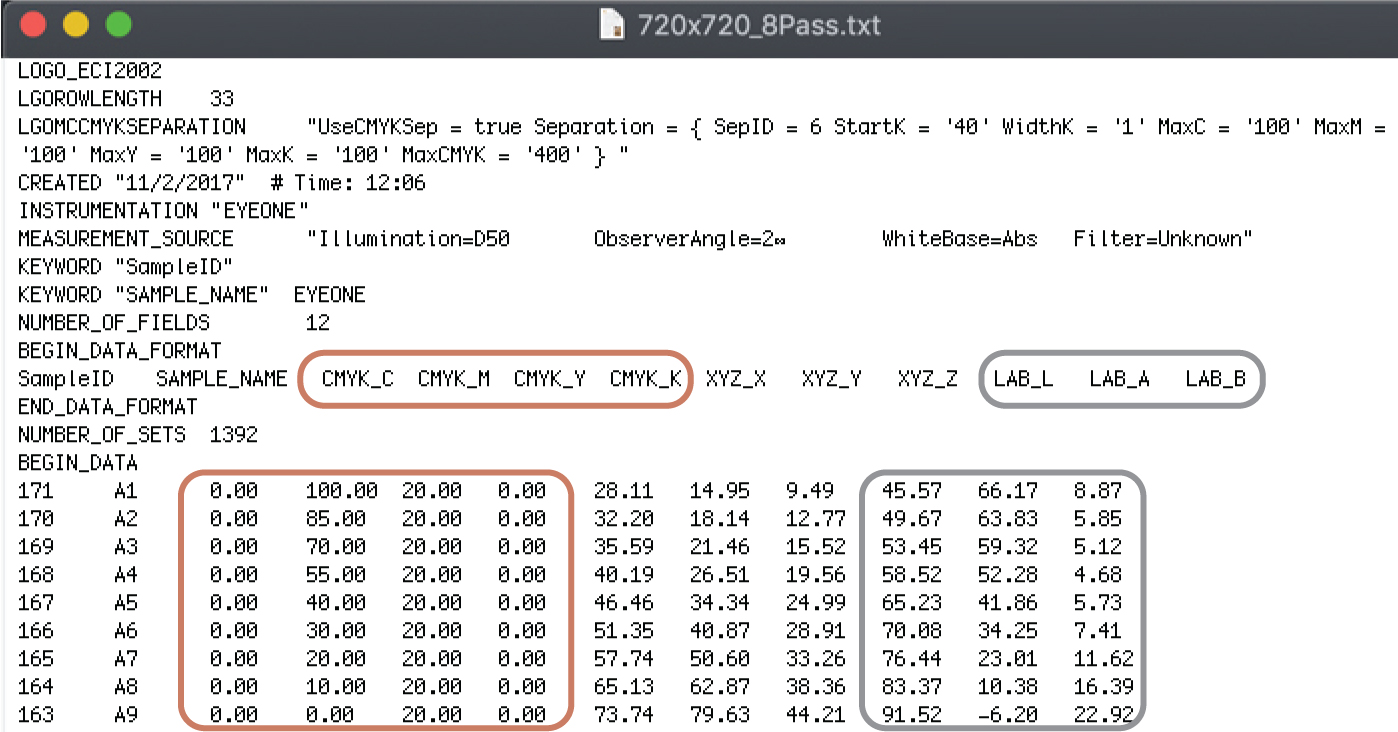
RGB 컬러장치로 만든 프로파일이라면 RGB에 일대일 대응하는 Lab값을 가지고,
CMYK 컬러장치로 만든 프로파일이라면 CMYK에 일대일 대응하는 Lab값을 가진다.
그렇다면 어떻게 이 Lab로 컬러를 맞출 수 있을까?
RGB나 CMYK 이미지에 프로파일을 적용하면 Lab값이 얼마인지 알 수 있다.
프로파일을 통해 그 Lab값과 가장 가까운 값의 CMYK를 찾아서 인쇄하면 어떤 컬러장치에서도 유사한 컬러를 구현할 수 있다.
Lab는 컬러장치에 영향을 받지않는 장치 독립적 색공간이므로, 종류가 다른 다양한 프린터에서도 유사한 색으로 출력되게 할 수 있다.

위 그림과 같이 이 RGB나 CMYK 값을 Lab로 변환하는 단계를 입력 프로파일(Input Profile) 이라고 하고,
이 Lab값을 다시 RGB 또는 CMYK로 변환하는 단계를 출력 프로파일(Output Profile)이라고 구분한다.
입력 프로파일은 보통 사진을 촬영하는 순간 sRGB나 AdobeRGB 프로파일이 적용되고,
이미지를 스캔하는 순간 마찬가지로 sRGB나 AdobeRGB 프로파일이 적용된다.
포토샵이나 일러스트 같은 이미지 편집툴에서 이미지를 생성하는 순간 sRGB, AdobeRGB, WebCoated, Fogra39 등의 프로파일이 적용된다. 본인도 모르는 사이에 프로파일은 여기저기에서 적용되고 있다.
출력 프로파일은 Output에 해당하므로 보통은 인쇄하는 장비의 프린터 프로파일을 말한다.
참고로 프로파일은 입력과 출력 프로파일용으로 둘 다 사용할 수 있는데,
입력되는 방향일 때 입력 프로파일로, 출력되는 방향일 때 출력 프로파일로 사용된다.
그리고 입력 프로파일과 출력 프로파일을 연결해주는 공간인 Lab를
프로파일로 연결된 공간 즉, PCS(Profile Connection Space) 라고 한다.
Tip. Input과 관련한 노하우
1) 어떤 Input이냐에 따라 출력품질에 영향을 주기도 한다. 다른 Input을 사용하여 출력물이 더 진하게 나오는 경우도 있다.
2) Input이 없으면 Output적용이 안되고 Output이 없으면 Input적용이 안된다. 만일 프로그램에서 “Output 적용 안함” 기능이 없는데 Output을 적용하고 싶지 않다고 하자. 이 때 “Input을 적용 안함”을 선택하면 “Output 적용 안함” 과 같은 효과를 가지게 된다.
3) 같은 이미지를 나의 컴퓨터 포토샵에서 열 때와 다른 사람의 컴퓨터에서 포토샵에서 열 때 컬러차이가 생기는 경우가 있다. 물론 모니터 상태의 차이일 수도 있다. 하지만 그렇지 않다면 포토샵의 편집메뉴에 있는 컬러 셋팅에서 Input값의 셋팅이 다른 것으로 되어 있는 경우다. 예를 들어 나는 Input CMYK가 SWOP인데, 다른 사람은 ISO 설정으로 사용하고 있을 수도 있다. 가급적 같은 것으로 설정하고 써야 한다.
색공간 (Gamut, 게멋)
프린터의 CMYK를 측정해서 Lab값이 나오면 어느 정도로 넓게 표현 가능한지 그 색 표현 공간을 알 수 있다. 프린터의 색 표현 능력, 이것을 색 공간 또는 Gamut(게멋)이라고 한다. 일반적으로 Gamut이 넓으면 더 풍부한 색 표현 능력이 있다고 본다.
하지만 ICC를 만드는 프로그램이나 input프로파일, 변환방법 등의 변수에 따라 표현 효과의 차이는 생기기 때문에 색 공간이 넓은 것이 색을 더 풍부하게 표현하는 절대적인 기준은 아니다.

대표적인 RGB 프로파일은 sRGB와 AdobeRGB가 있다. CMYK프로파일은 Fogra39를 많이 쓴다.
sRGB는 AdobeRGB보다 넓지만, Fogra39와 비교하면 넓은 곳도 있고 좁은 곳도 있다.
AdobeRGB는 sRGB와 Fogra39를 대부분 포함한다.
그러므로 이상적으로는 sRGB보다 AdobeRGB를 사용하는 것이 좋지만, 업계의 상황에 따라 sRGB를 사용해야 하는 경우도 있다.
예를들어 AdobeRGB는 Fogra39와 색공간의 차이가 크지만, sRGB는 Fogra39와 색공간의 차이가 적다.
그래서 색의 변환에서 오는 오차는 sRGB가 AdobeRGB보다 적을 수 있다.
즉, 디자이너가 AdobeRGB로 작업해서 인쇄소에 넘기는 것보다 sRGB로 작업해서 넘기는 것이 결과물의 오차가 더 적다는 것이다.
변환 의도 (Rendering Intents)
입력되는 색공간과 출력되는 색공간의 크기는 다르기 때문에, 교집합이 아닌 영역에 대해 어떻게 처리할 지를 정해야 한다.
입력과 출력의 두 색공간을 변환하는 방법을 Rendering Intents(변환 의도)라고 하며, 크게 세 종류로 나뉜다.

1) Perceptual
사진 등의 자연스러운 이미지에 적합한 모드이다. 채도보다는 자연스러움을 우선으로 구현한다.
따라서 자연스러운 이미지인데, 채도를 더 살리고 싶다면 Relative Colorimetric을 추천한다.
2) Colorimetric
자연스러움과 채도를 적절히 섞어놓은 모드이며,
Relative Colorimetric과 Absolute Colorimetric 두 가지로 구분된다.
Relative Colorimetric은 상대색도계라고도 하며, 채도를 최대한 살리면서 자연스러움도 살리는 모드이다.
보통은 이 모드를 쓰는 것을 추천한다.
Relative Colorimetric BPC라는 모드가 있는데, 여기서 BPC는 흑점 보간(Black Point Compensation)을 말한다.
어두운 부분의 디테일(Shadow Detail), 즉 머리카락 한올한올 또는 물체의 어두운 그림자 등이 뭉쳐서 떡져 보일 수 있는데,
BPC모드를 적용하면 머리카락 한올한올이 구분된다.
주의할 점은 채도가 약간 감소할 수 있으므로, 결과물을 비교해 보면서 적절한 모드를 선택해야 한다.
Absolute Colorimetric은 절대색도계라고도 하며, 자연스러움과는 전혀 무관하게 색차이가 가장 적은 Lab값을 따른다.
주의할 점은 그 규칙이 흰색에도 적용된다는 것인데, 아무런 값이 없는 흰색공간에도 약간의 컬러톤이 출력되기도 한다.
그래서 정확한 Lab값을 찾아야 하는 경우 말고는 거의 사용되지 않는다.
3) Saturation
로고나 그래프 등의 단색 이미지에 적합한 모드이다. 무조건 가능한 가장 채도가 높은 색으로 표현하기 때문이다.
자연스러움이 요구되는 사진이미지가 없는 경우에 사용된다.
'Color' 카테고리의 다른 글
| 컬러 측정2_ 3요소(광원, 물체, 관찰자) (0) | 2020.04.20 |
|---|---|
| 컬러 측정1_측색과 색차_Color Measurement and Color Difference (0) | 2020.04.19 |
| 프린터 컬러 프로파일의 원리1 _ 컬러모드, GCR, CIELab (0) | 2020.04.17 |
| 프린터의 컬러를 맞추는 방법 3 - RIP이란 (0) | 2020.04.12 |
| 프린터의 컬러를 맞추는 방법 2 - 기본 3단계 (0) | 2020.04.11 |





댓글